はじめに
Unityを使ってゲームやアプリを開発していると、「オブジェクトを特定の範囲内でランダムに動かしたい」というシチュエーションに遭遇することがあります。今日は、Unityで特定の範囲内をランダムに動くオブジェクトを作る方法を紹介します。この方法は初心者でも簡単にできるので、一緒にやってみましょう!
オブジェクトをランダムに動かす基本
Unityでオブジェクトをランダムに動かすためには、スクリプト(C#)を書く必要があります。しかし、心配は無用です。ここでは、基本的なコードの書き方から説明していきますので、コーディングが初めての方でも大丈夫です。
ステップ1: Unityプロジェクトの準備
まずはUnityを開いて、新しいプロジェクトを作成しましょう。プロジェクトが作成できたら、シーンに平面オブジェクト(Plane)を追加します。これがオブジェクトが動き回る「舞台」になります。
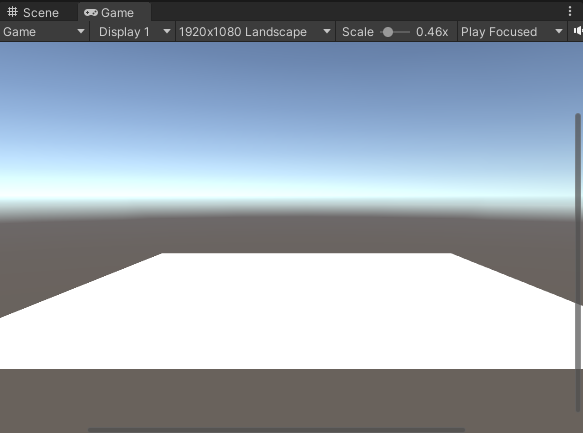
ステップ2: 移動するオブジェクトの作成
次に、シーンに動かすオブジェクトを追加します。ここでは例として、Sphere(球体)を使用します。Hierarchyウィンドウで右クリックし、「3D Object」→「Sphere」を選択して球体をシーンに追加しましょう。
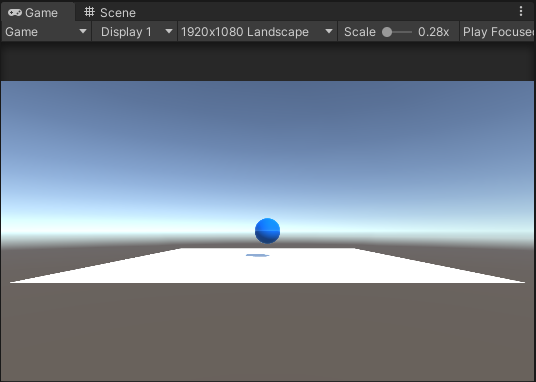
ステップ3: スクリプトの作成と設定
オブジェクトがランダムに移動するためのスクリプトを作成します。プロジェクトウィンドウで右クリックし、「Create」→「C# Script」を選択して新しいスクリプトを作成しましょう。名前は「SphereMove」とします。
スクリプトを作成したら、それを動かしたいオブジェクト(この場合はSphere)にドラッグ&ドロップしてアタッチします。
ステップ4: スクリプトの編集
スクリプトをダブルクリックして開き、以下のように編集します。
using UnityEngine;
public class SphereMove : MonoBehaviour
{
private float time;
private float vecX;
private float vecZ;
void Update()
{
time -= Time.deltaTime;
if (time <= 0)
{
vecX = Random.Range(-4.5f, 5.0f);
vecZ = Random.Range(-4.5f, 5.0f);
this.transform.position = new Vector3(vecX, 0.5f, vecZ);
time = 1.0f;
}
}
}まとめ
以上で、Unityでオブジェクトを特定の範囲内でランダムに動かす基本的な方法を紹介しました。このテクニックは、ゲーム開発だけでなく、アプリ開発やVR・ARコンテンツ作成にも応用可能です。Unityでの開発が初めての方も、この記事を参考にしながら、一歩ずつスキルアップしていきましょう。
おすすめのアセット
Hypercasual Puzzle Game Engineは、初心者でも簡単にパズルゲームを作れるUnityアセットです。このエンジンを使えば、プログラミングの知識がなくてもオリジナルのパズルゲームを開発できます。直感的な操作で、ステージの作成やパズルの設計ができるため、ゲーム制作が初めての人にもおすすめです。
主な特徴として、カスタマイズ可能なパズル要素や、豊富なテンプレート、使いやすいユーザーインターフェースが挙げられます。さらに、このエンジンにはアニメーションやサウンドエフェクトも含まれており、ゲームにリッチな表現を追加することができます。



